Dónde buscar las contraseñas guardadas en Google
:quality(75):max_bytes(102400)/https://assets.iprofesional.com/assets/jpg/2021/06/518997.jpg)
¿Dónde debés buscar las contraseñas guardadas en Google? ¿No es molesto cuando configurás una nueva cuenta en un sitio web, y la próxima vez que regresás, no podés recordar la contraseña?
Podés configurar Google Chrome para guardar y buscar contraseñas. Entonces, también podés revisarlas. Esto va más allá de ver "Mis contraseñas guardadas en este dispositivo", ya que las contraseñas están adjuntas a tu cuenta de Google Chrome basada en la nube.
Donde buscar las contraseñas guardadas en Google con un acceso directo
La forma más sencilla de buscar a las contraseñas de configuración de Google Chrome es escribir esto en la barra de direcciones de Google Chrome:
- chrome://configuración/contraseñas
Eso omitirá toda la navegación del menú y te llevará directamente a la página de contraseña. Luego, simplemente tenés que hacer clic en el icono del ojo junto a cualquier contraseña que desees mostrar e ingresar la contraseña de usuario principal vinculada a tu cuenta.
Cómo guardar contraseñas en Google Chrome
El práctico administrador de contraseñas de Google Chrome está integrado en el navegador, lo que te permite guardar tus contraseñas para su uso posterior, como buscar. Esto asegurará que no tengas que pasar por el proceso de completar en forma manual una "password" cada vez que iniciés sesión en un sitio web.
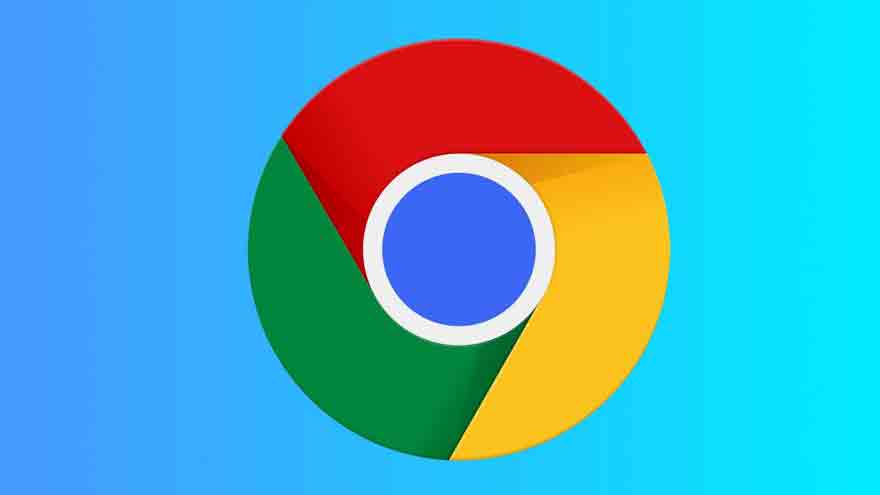
Para usar el administrador de contraseñas en Google Chrome, es posible que primero debas habilitarlo. Podés hacerlo en el menú Contraseñas. Para hacer esto, seguí estos pasos:
- Hacé clic en el icono Perfil en la esquina superior derecha de la barra de herramientas principal.
- En el menú que aparece, hacé clic en el icono de la llave.
- Esto abrirá el menú de configuración en la sección Autocompletar.
- Aquí, hacé clic en el interruptor junto a la opción para guardar contraseñas para habilitarla.
- También podés acceder a esta opción haciendo clic en los tres puntos verticales hacia la esquina superior derecha y en Configuración.
- Hacé clic en Autocompletar en la lista del lado izquierdo y luego seleccioná Administrador de contraseñas.
- Ahora que la opción está habilitada, dirigíte a un sitio web donde debés escribir tus credenciales para iniciar sesión.
Allí, ingresá las credenciales y enviá el formulario. Google Chrome mostrará un mensaje que te preguntará si deseás guardar tu contraseña en la lista de contraseñas guardadas de Google.
Hacé clic en Guardar para guardar la contraseña. Si no deseás guardar la contraseña, hacé clic en Nunca y Google Chrome agregará ese sitio web a la lista de contraseñas Nunca guardadas.
Suponiendo que hayas guardado una contraseña cuando vuelvas a iniciar sesión en el mismo sitio web, recibirás un mensaje que te permitirá completar la contraseña automáticamente.
Si tenés más de una contraseña y nombre de usuario para un sitio, hacé clic en el campo y elegí el inicio de sesión que deseás utilizar.
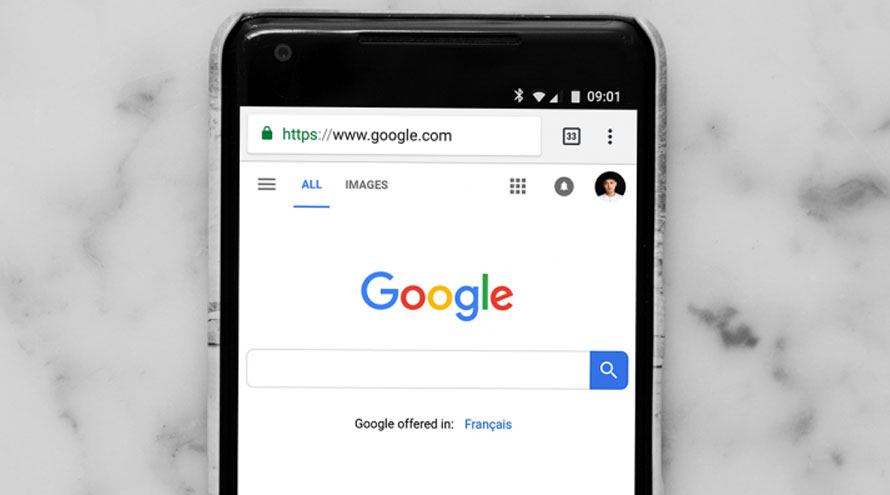
¿Cómo saber las contraseñas guardadas en mi PC Windows 10?
Ahora que sabemos cómo guardar las contraseñas en Chrome, veamos cómo podés buscar y verlas. Estos pasos funcionan en todas las versiones de escritorio de Google Chrome, incluidos Windows, Mac, Chrome OS y Linux.
Estos son los pasos para seguir para buscar y encontrar dónde se almacenan las contraseñas en Google Chrome:
- En tu navegador Google Chrome, hacé clic en el icono Perfil en la esquina superior derecha de la barra de herramientas principal.
- En el menú que aparece, hacé clic en el icono de la llave.
- Esto abrirá el menú de configuración en la sección Autocompletar.
- Verás una lista de todas tus contraseñas guardadas en la sección Contraseñas guardadas.
- Hacé clic en el icono del ojo junto a la contraseña que deseás ver.
- Esto hará que Google te pida tu verificación. Esto puede ser en forma de PIN, contraseña, autenticación de huellas dactilares o incluso Windows Hello.
Después de la verificación, la contraseña se hará visible para vos. Si deseás copiar la contraseña, hacé clic en el icono de tres puntos verticales y hacé clic en Copiar contraseña.
¿Cómo ver las contraseñas guardadas en Google en mi celular?
Debés seguir unos sencillos pasos para buscar y ver las contraseñas guardadas en Google Chrome para dispositivos móviles. Los pasos son esencialmente los mismos para Android e iOS.
Sin embargo, podés notar algunos cambios visuales dependiendo de si usás un iPhone o un dispositivo Android al momento de buscar.
- En el teléfono, abrí tu aplicación de Google Chrome.
- Hacé clic en los tres puntos verticales en la esquina superior derecha de la pantalla.
- Elegí la opción Configuración.
- Hacé clic en la opción Contraseñas.
- Aquí, podés desplazarte hacia abajo y ver todas tus contraseñas.
- Para ver la contraseña, buscá la cuenta que deseás ver.
- Cuando encuentres la cuenta, hacé clic en ella una vez.
- Aparecerá una pantalla Editar contraseña.
- Hacé clic en el icono Copiar para pegarlo en tu portapapeles.
- Si deseás ver la contraseña de esa cuenta, hacé clic en el icono Ojo.
Es posible que se te solicite que ingreses tus datos biométricos o PIN, según la configuración de seguridad de tu dispositivo. Después de esto, podrás ver tu contraseña.
Una vez que hayas terminado de hacer los cambios o de ver su contraseña, podés hacer clic en la opción Listo o en la flecha hacia atrás para volver a la página Contraseñas.

Editar contraseñas guardadas en Google Chrome en celulares
Estos son los pasos que debés seguir para buscar y editar una de tus contraseñas guardadas en Google Chrome para dispositivos móviles:
- Abrí tu aplicación Google Chrome y hacé clic en los tres puntos verticales en la esquina superior derecha de la pantalla.
- Elegí la opción Configuración y hacé clic en la opción Contraseñas.
- Podés desplazarte hacia abajo y buscar y ver todas las contraseñas que están guardadas en tu cuenta de Google.
- Hacé clic en la cuenta para la que deseás editar la contraseña.
- Aparecerá una pantalla Editar contraseña.
- Si deseás ver tu contraseña, hacé clic en el icono Ojo.
- Según la configuración de seguridad de tu dispositivo, es posible que se te solicite que ingreses tu PIN o datos biométricos. Después de esto, podrás ver tu contraseña.
- Editá tu contraseña y hacé clic en la opción Listo.
Cómo eliminar una contraseña guardada en Google Chrome para dispositivos móviles
Estos son los pasos que debés seguir para buscar y eliminar una de tus contraseñas guardadas en Google Chrome para dispositivos móviles:
- Abrí tu aplicación de Google Chrome.
- Hacé clic en los tres puntos verticales en la esquina superior derecha de la pantalla.
- Elegí la opción Configuración y hacé clic en la opción Contraseñas.
- Podés desplazarte hacia abajo y buscar y ver todas las contraseñas que están guardadas en tu cuenta de Google.
- Hacé clic en la cuenta para la que deseás eliminar la contraseña guardada.
- Aparecerá una pantalla de edición de contraseña.
- En la esquina superior derecha, verás un icono de papelera. Hacé clic en él y elegí la opción Eliminar contraseña.
¿Cómo hago para ver las contraseñas que quedan guardadas?
Abrí tu Google Chrome y hacé clic en tu perfil circular en el lado derecho de la barra de herramientas. Hacé clic en el icono de la llave. Aquí podés buscar, ver, exportar o eliminar cualquiera de tus contraseñas guardadas.
Para ver tu contraseña, simplemente hacé clic en el ícono del Ojo en el lado derecho de cada contraseña. Esto revelará tus contraseñas guardadas.
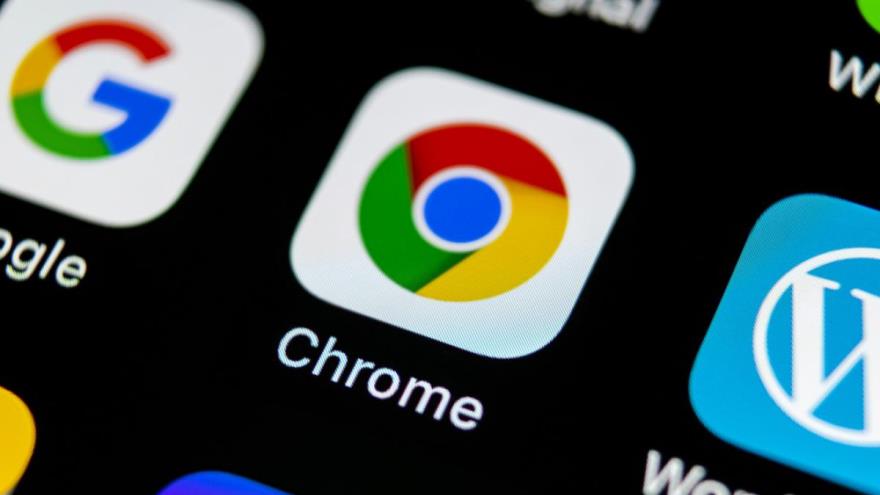
¿Cómo saber cuál es mi contraseña de Gmail sin cambiarla?
Si almacenaste contraseñas en el navegador, es posible buscar y verlas. De esta manera podrías recuperar tu contraseña de Gmail o alguna otra que necesités y que debido a cualquier otra razón no podés conseguir.
Para buscar y ver contraseñas guardadas desde una computadora, abrí Google Chrome. En la esquina superior derecha, hacé clic en Perfil y luego Contraseñas. Si querés ver, editar, borrar o exportar una contraseña, realiza lo siguiente:
- Ver: a la derecha del sitio web, hacé clic en Mostrar contraseña Vista previa. Si bloqueás tu computadora con una contraseña, se te pedirá que la ingreses.
- Editar: a la derecha del sitio web, hacé clic en Más y luego Editar la contraseña.
- Borrar: a la derecha del sitio web, hacé clic en Más y luego Quitar.
- Exportar: a la derecha de Contraseñas guardadas, hacé clic en Más y luego Exportar contraseñas.
Para buscar y ver contraseñas guardadas desde un dispositivo Android, abrí la aplicación de Google Chrome. A la derecha de la barra de direcciones, presiona Más. Presioná Configuración y luego Contraseñas.
- Ver: presioná Consulta y administra las contraseñas que guardaste en passwords.google.com.
- Borrar: presioná la contraseña que quieras quitar. En la parte superior, presioná Borrar.
- Editar: a la derecha del sitio web, hacé clic en Más y luego Editar la contraseña.
- Exportar: presiona más y luego Exportar contraseñas.